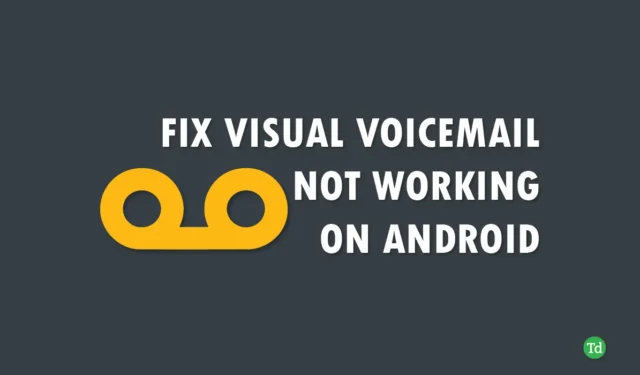
Das Problem „Visual Voicemail funktioniert nicht“ auf Ihrem Android-Gerät kommt recht häufig vor und kann ziemlich ärgerlich sein, insbesondere wenn es wichtig ist, in Verbindung zu bleiben. Aber keine Sorge! Wir haben die effektivsten Lösungen für Android-Benutzer zusammengestellt, um dieses Problem zu lösen.
Visuelle Voicemail spielt eine wichtige Rolle in unserer Kommunikation. Sie ermöglicht es uns, wichtige Nachrichten zu verfolgen, ohne jedes Mal zum Telefon greifen zu müssen. Diese Funktion stellt sicher, dass wir auf dem Laufenden sind und wichtige Informationen problemlos weitergeben können.
Wenn Sie nach Möglichkeiten suchen, dieses Problem zu beheben, sind Sie hier richtig. Wir haben eine Liste der zuverlässigsten Techniken zusammengestellt, um den Fehler „Visual Voicemail funktioniert nicht“ auf Android-Geräten zu beheben. Lassen Sie uns diese Methoden zur Fehlerbehebung unverzüglich untersuchen.
Warum funktioniert Visual Voicemail nicht?
Es kann mehrere Gründe für die Fehlfunktion der Verizon Visual Voicemail-App auf Ihrem Android-Gerät geben. Im Folgenden sind einige häufige Ursachen aufgeführt:
- Schwache oder instabile Internetverbindung.
- Es wird eine veraltete Version der App ausgeführt.
- Beschädigte Dateien in der Visual Voicemail-App.
- Der Visual Voicemail-Dienst ist möglicherweise nicht aktiviert.
- Nicht genügend Speicherplatz auf Ihrem Gerät.
Schritte zum Beheben von Problemen mit Visual Voicemail
Hier sind die effektivsten Techniken, um das Problem „Visual Voicemail funktioniert nicht“ auf Android-Geräten zu beheben . Stellen Sie sicher, dass Sie jeden Schritt sorgfältig befolgen.
1. Starten Sie Ihr Gerät neu
Ein einfacher Neustart des Geräts ist oft eine schnelle Lösung für unerwartete Störungen, beispielsweise bei visueller Voicemail. Wenn dieses Problem auftritt, starten Sie Ihr Telefon neu, um zu sehen, ob sich das Problem von selbst löst. Wenn das Problem weiterhin besteht, sollten Sie zusätzliche Strategien zur Fehlerbehebung ausprobieren.
2. Überprüfen Sie Ihre Netzwerkverbindung
Eine instabile Netzwerkverbindung kann der Grund für die Fehlfunktion der visuellen Voicemail auf Ihrem Android-Gerät sein.
Sie können Ihre Internetgeschwindigkeit mithilfe der Speedtest -Website überprüfen. Wenn die Verbindung inkonsistent ist, aktualisieren Sie sie, indem Sie den Flugmodus ein- und ausschalten.
3. Netzwerkeinstellungen zurücksetzen
Wenn das Umschalten des Flugmodus nicht hilft, sollten Sie Ihre Netzwerkeinstellungen zurücksetzen. So geht’s:
- Greifen Sie auf die Einstellungen Ihres Telefons zu.
- Wählen Sie „Verbindung und Freigabe“ und anschließend „WLAN, Mobilfunknetzwerke zurücksetzen“ .

- Klicken Sie unten auf die Schaltfläche „Einstellungen zurücksetzen“ .

- Geben Sie bei entsprechender Aufforderung Ihren Passcode ein und warten Sie, bis der Vorgang abgeschlossen ist.
4. App-Cache und Daten löschen
Cache-Dateien sind für einen schnelleren Zugriff gedacht, können aber gelegentlich beschädigt werden, was zu App-Problemen führt. Um den Cache und die Daten zu löschen, führen Sie die folgenden Schritte aus:
- Navigieren Sie zu Einstellungen > Apps > Apps verwalten .

- Wählen Sie „Alle Daten löschen“ und bestätigen Sie mit „OK“ .

5. Aktualisieren Sie die Visual Voicemail-Anwendung
Die Verwendung einer veralteten Version der Visual Voicemail-App kann zu Funktionsproblemen führen. Gehen Sie folgendermaßen vor, um nach Updates zu suchen:
- Starten Sie den Google Play Store und suchen Sie nach Visual Voicemail .

- Wählen Sie die App aus, um zu sehen, ob Updates verfügbar sind. Wenn ja, klicken Sie auf Aktualisieren .
6. Speicherplatz freigeben
Mangelnder Speicherplatz kann dazu führen, dass Visual Voicemail nicht richtig funktioniert. Stellen Sie sicher, dass auf Ihrem Telefon ausreichend Speicherplatz verfügbar ist.
- Gehen Sie zu Einstellungen > Über das Telefon .

- Drücken Sie Speicher > Freigeben .

- Löschen Sie außerdem manuell nicht benötigte Dateien aus der Galerie oder dem Dateimanager Ihres Geräts.
7. Visual Voicemail-Einstellungen umschalten
Überprüfen Sie, ob Visual Voicemail auf Ihrem Gerät aktiviert ist. Wenn es nicht aktiv ist, führen Sie die folgenden Schritte aus, um es zu aktivieren:
- Öffnen Sie die Telefon-App und tippen Sie dann auf das Symbol mit den drei vertikalen Punkten in der oberen rechten Ecke.

- Wählen Sie Einstellungen > Voicemail .
- Verwenden Sie den Umschaltknopf, um die Funktion „Visual Voicemail“ zu aktivieren .

8. Installieren Sie die Visual Voicemail-Anwendung neu
Wenn das Problem weiterhin besteht, sollten Sie die App entfernen und neu installieren. Dadurch wird der Standardzustand wiederhergestellt und alle bestehenden Probleme können behoben werden.
- Suchen Sie im Google Play Store nach der Visual Voicemail-App .
- Tippen Sie auf die App , um sie zu öffnen.

- Klicken Sie auf die Schaltfläche „Deinstallieren“ und tippen Sie anschließend auf „Installieren“, um die Installation erneut durchzuführen.

9. Anrufweiterleitung deaktivieren
Wenn die vorherigen Lösungen nicht zum Erfolg führen, stellen Sie sicher, dass die Anrufweiterleitung deaktiviert ist, da sie möglicherweise zum Problem beiträgt. Führen Sie zur Überprüfung die folgenden Schritte aus:
- Öffnen Sie die Telefon-App, geben Sie *73 ein und drücken Sie die Anruftaste.
- Nach einigen Sekunden sollten Sie einen Bestätigungston hören, der anzeigt, dass die Anrufweiterleitung deaktiviert wurde.
10. Aktualisieren Sie Ihr Android-Betriebssystem
Eine veraltete Android-Version könnte der Grund für das Problem „Visual Voicemail funktioniert nicht“ sein.
- Gehen Sie zu Einstellungen > Telefoninfo .

- Suchen Sie nach der Option „Softwareversion“ .

- Klicken Sie auf die Schaltfläche Nach Updates suchen .

- Wenn ein Update vorhanden ist, klicken Sie auf die Schaltfläche „Aktualisieren“ .
Abschluss
Wir hoffen, dass diese Lösungen für das Problem, dass Visual Voicemail auf Android-Geräten nicht funktioniert, hilfreich waren. Diese Methoden gehören zu den effektivsten verfügbaren. Wenn Sie beim Ausführen dieser Schritte auf Schwierigkeiten stoßen oder weitere Hilfe benötigen, zögern Sie bitte nicht, uns in den Kommentaren zu kontaktieren. Wir sind hier, um Ihre Probleme so schnell wie möglich zu lösen.




Schreibe einen Kommentar